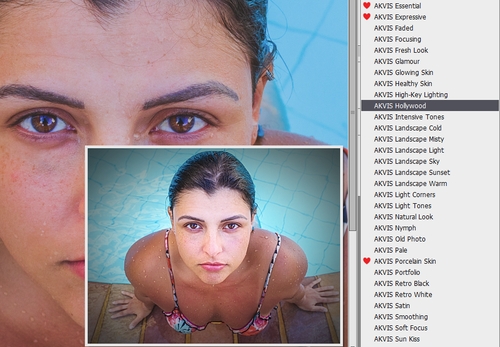
AKVIS MakeUp には、肌トラブルのレタッチにすぐ使えるプリセット (設定のコンビネーション) が用意されており、作業を始めるのに役立ちます。カーソルをドロップダウン リストのプリセット名に移動させると、リストの左側に小さなウィンドウで適用結果が表示されます。
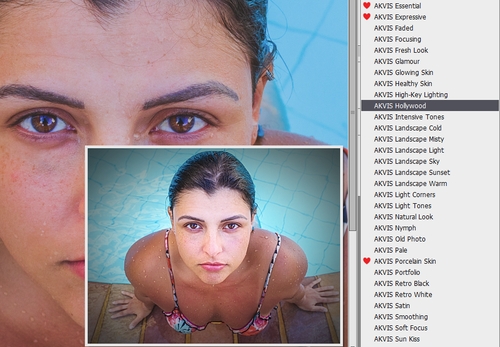
プリセットを使用してイメージ全体を処理するには、一覧から目的のプリセットを選択して、![]() をクリックします。
をクリックします。
プリセットには、すべての設定が含まれています。
AKVIS プリセットのいずれかを適用するか、パラメーターを希望の結果になるように変更することができます。
独自のプリセットを作成するには、[プリセット]欄にプリセット名を入力し、[保存]ボタンをクリックします。
指定したプリセットの初期設定に戻すには、[リセット]をクリックします。
プリセットを削除するには、一覧から目的のプリセットを選択し、[削除]クリックします。AKVIS ビルトイン プリセットは削除できません。
プリセット名の横にハートのアイコンがあります。このアイコンをクリックすると、そのプリセットをお気に入りに追加したり、削除したりできます。
プリセット ギャラリー
トップパネルの[プリセット]ボタンでは、プリセットの一覧表示とプレビュー表示の切り換えを行うことができます。
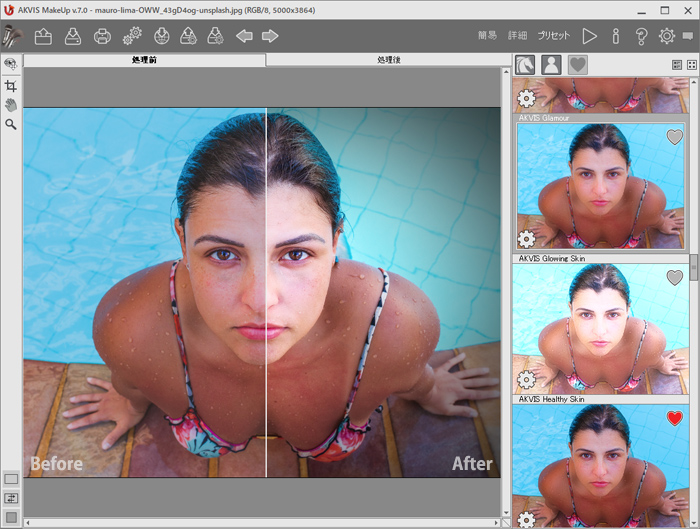
プリセットが、アルファベット順 (AKVIS presets) または作成日順 (user presets) に表示されます。イメージがプログラムに読み込まれると、プリセットのサムネイルが生成されます。
サムネイルをクリックして、プリセットを選択します。サムネイルをダブルクリックすると、イメージ全体への処理を開始します。
ユーザー プリセットの名前をダブルクリックすると、名前を変更できます。AKVIS ビルトイン プリセットの名前を変更することはできません。
次のボタンで、どのプリセットを表示するかを切り替えることができます。
![]() - AKVIS プリセットを表示
- AKVIS プリセットを表示
![]() - ユーザー プリセットを表示
- ユーザー プリセットを表示
![]() - お気に入りとしてマークされているプリセットを表示
- お気に入りとしてマークされているプリセットを表示
プリセットのサムネイルの表示方法は二通りあります。
![]() - 一覧表示
- 一覧表示
![]() - プレビュー画像表示
- プレビュー画像表示
プリセット コントロールボタンは、コンテキストメニューのコマンドからもアクセスできます。
![]() お気に入りに追加 /
お気に入りに追加 / ![]() お気に入りから削除
お気に入りから削除
![]() プリセットの名前を変更 (ユーザー プリセットのみ)
プリセットの名前を変更 (ユーザー プリセットのみ)
![]() 上に移動 (ユーザー プリセットのみ)
上に移動 (ユーザー プリセットのみ)
![]() 下に移動 (ユーザー プリセットのみ)
下に移動 (ユーザー プリセットのみ)
![]() プリセットを削除 (ユーザー プリセットのみ)
プリセットを削除 (ユーザー プリセットのみ)
![]() パラメーターを表示
パラメーターを表示
ユーザー プリセット (.makeup 拡張子のファイル) のエクスポートとインポートを行うには、![]() と
と ![]() を使用します。
を使用します。
ユーザー プリセットのインポート/エクスポート方法の詳細はこちらを参照ください。